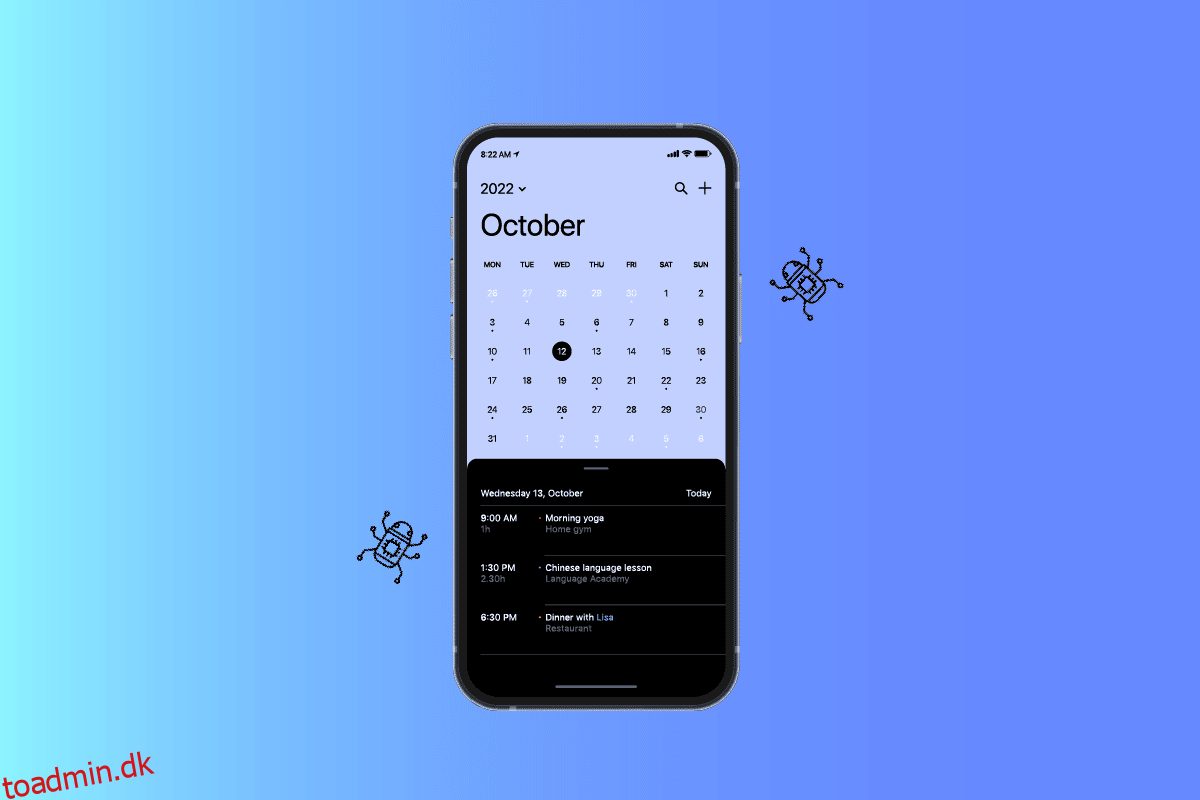Du kan måske bekymre dig om, at du har en iPhone-kalendervirus, eller at din iPhone-kalender er blevet kompromitteret, hvis mærkelige påmindelser begynder at dukke op i Kalender-appen på din iPhone. Det mere sandsynlige scenario er, at du har et tredjeparts Kalender-abonnement, der producerer generende spam-aftaler. Fordi Apple-produkter er så tæt beslægtede, er det uundgåeligt, at spam, der vises i din iPhone-kalender, også vises på dine andre Apple-enheder. Er du en iPhone-bruger og spekulerer på, hvordan du fjerner iPhone Kalender-virus? Hvis du er en person, der leder efter mere information relateret til iPhone Calender-virus, så læs denne artikel til slutningen. Vi bringer dig en nyttig guide, der vil løse alle dine spørgsmål om, hvordan du fjerner en virus fra min iPhone-kalender og løser min iPhone-kalenderfejl. Du vil også lære, hvordan du stopper spam i min kalender.

Indholdsfortegnelse
Sådan fjerner du iPhone-kalendervirus
Du får at vide, hvordan du fjerner iPhone Kalender-virus yderligere i denne artikel. Fortsæt med at læse for at lære mere om det i detaljer.
Er iPhone Calendar Virus Real?
Ikke rigtig. Terminologi som iPhone Kalender-virus, iOS Kalender-virus og app-kalender-malware bruges alle til at beskrive Apple OS-spam, der hemmeligt installerer falske kalenderkonti, der abonnerer på en brugers enhed. iPads, Mac-pc’er og iPhones kan alle være berørte enheder. Brugere får advarsler om begivenheder, der har tvivlsomme eller ondsindede links som følge af spam. I virkeligheden er en iPhone-kalendervirus overhovedet ikke en virus, men når du bliver oversvømmet med uvelkomne og irriterende spammeddelelser, føles det helt sikkert som en.
Løser iOS 15.2 kalenderproblemer?
Ja, iOS 15.2 retter fejlen, der forårsager kalenderbegivenheder for Microsoft Exchange-brugere, der vises på den forkerte dag.
Hvorfor er min kalender på iPhone så langsom?
Før vi løser problemerne med iPhone-kalenderen, lad os først forstå, hvad der får den til at reagere langsomt, halte eller endda ikke reagerer. Følgende er en liste over de mest sandsynlige årsager til problemet med afmatning af Kalender-appen.
- Den seneste softwareopdatering til din iPhone er muligvis ikke blevet anvendt korrekt.
- Et netværksproblem kan forårsage dette problem.
- Den aktuelle kalenderversion er forældet.
- iOS 16.1-udgivelsen indeholder en fejl, der gør iPhone-kalenderen langsommere.
- Der kan være et systemisk problem med din iPhone.
Hvordan stopper jeg spam i min kalender?
Hvis du bliver ved med at få spam-invitationer, kan din iPhone have et abonnement sat op til den problematiske kalender. Her er en guide til, hvordan du stopper spam i min kalender:
1. Åbn Kalender app på din iOS-enhed.
2. Tryk på den spam-begivenhed, du ved et uheld har abonneret på.
3. Tryk derefter på Afmeld denne kalender.
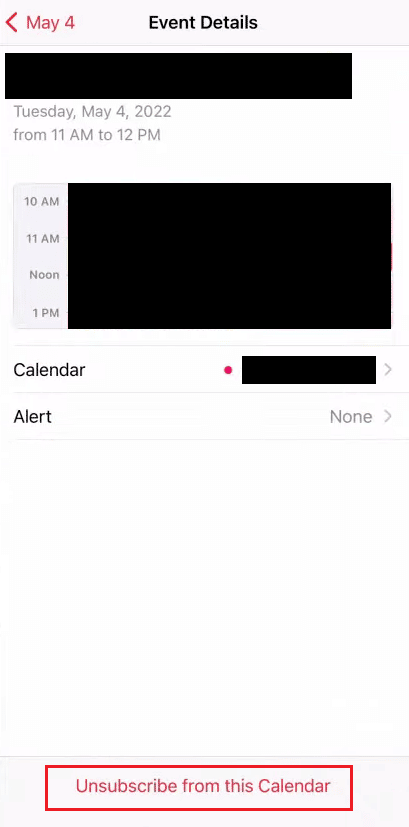
4. Tryk til sidst på Afmeld fra pop op-vinduet for at slette alle begivenheder fra dette abonnement.
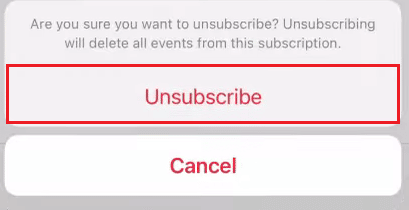
Du kan også følge disse forholdsregler for at undgå at abonnere på spam-kalanderbegivenheder i fremtiden for at undgå iPhone-kalendervirus:
-
Vær forsigtig, hvor du klikker: Undgå at åbne vedhæftede filer eller klikke eller trykke på links i uidentificerede tekst- eller e-mail-beskeder. Derudover skal du være forsigtig, når du gennemfører captchas. Hvis der kommer en falsk kalendermeddelelse, skal du ikke gøre andet med aftalerne end at slette dem. Stryg fra højre mod venstre, og vælg Slet for at slippe af med aftalen, hvis den blev sendt til dig via sms i appen Beskeder. Det er en god idé at rapportere uønsket på din iPhone, hvis det beder dig om det.
-
Giv ikke din e-mail-adresse til hvem som helst: Tænk dig om to gange, før du deler din e-mailadresse med nogen, fordi de kan sende dig kalenderinvitationer. Du ønsker måske at oprette en “brænder”-e-mailadresse til delingsformål. Da dette ikke er relateret til din primære konto, vil spam blive sendt dertil i stedet for at fylde dine almindelige e-mails.
-
Anvend en VPN: Din sikkerhed kan forbedres ved at bruge en VPN. Enhver iPhone- og iPad-venlig VPN Secure Connection krypterer dine browserdata, så ingen kan læse, hvad du sender eller modtager online.
Sådan fjerner du iPhone-kalendervirus? Hvordan fjerner jeg en virus fra min iPhone-kalender?
Da alle Apples produkter er forbundet, vil det sandsynligvis også dukke op på dine andre Apple-enheder, hvis du får spam i din iPhone-kalender. Du bør være i stand til at fjerne kalenderspam på din iPhone, iPad, Mac og andre enheder ved at bruge følgende råd. Du skal udføre forskellige fjernelseshandlinger for at beskytte din enhed mod ondsindede kalenderangreb. Du skal muligvis bekræfte og slette alle dine enheder, fordi du måske har brugt det samme Apple-id til at logge på iCloud. Her er en guide til at fjerne en virus fra min iPhone-kalender i nogle få nemme trin:
1. Åbn Indstillinger på din iPhone.
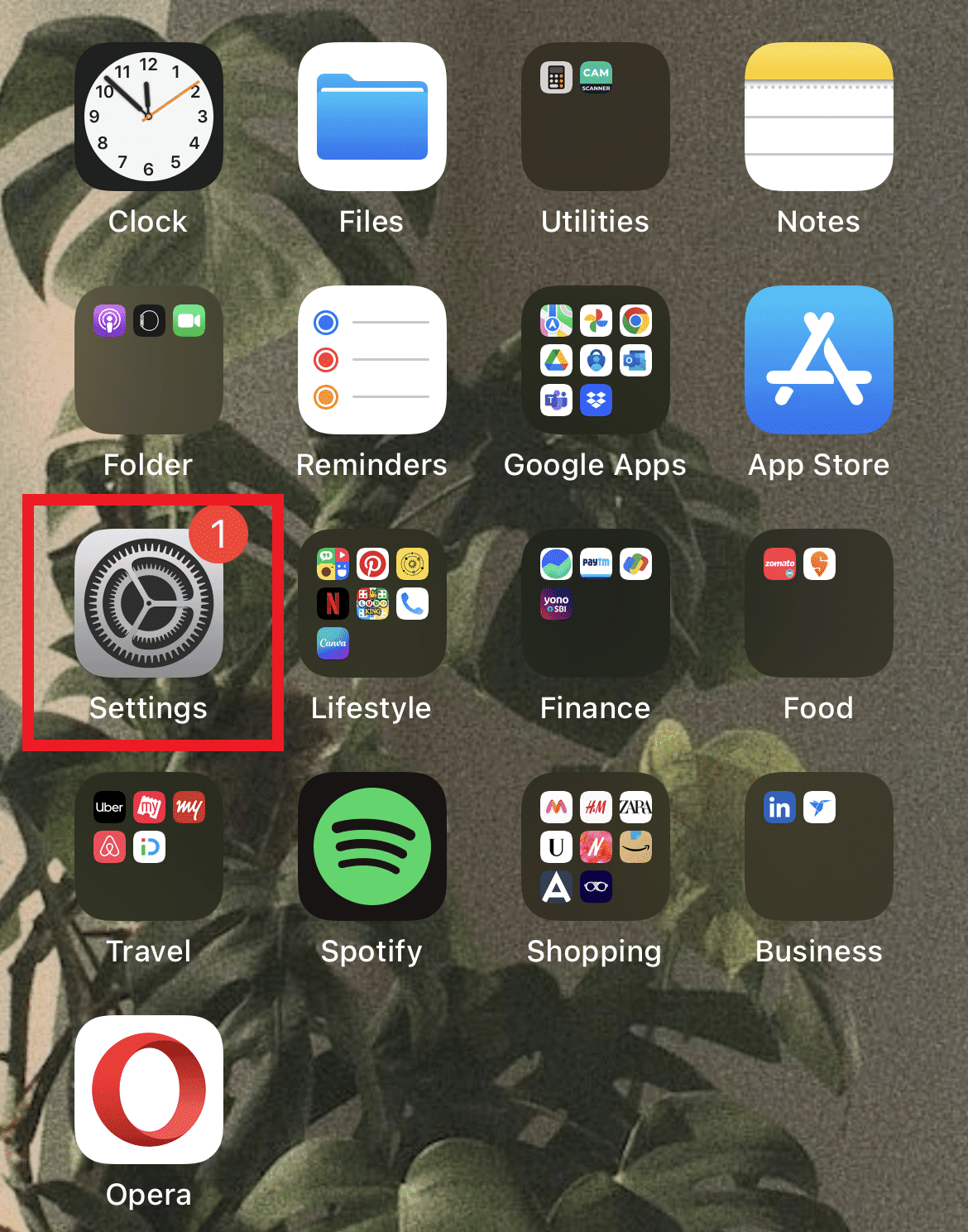
2. Tryk på Kalender.
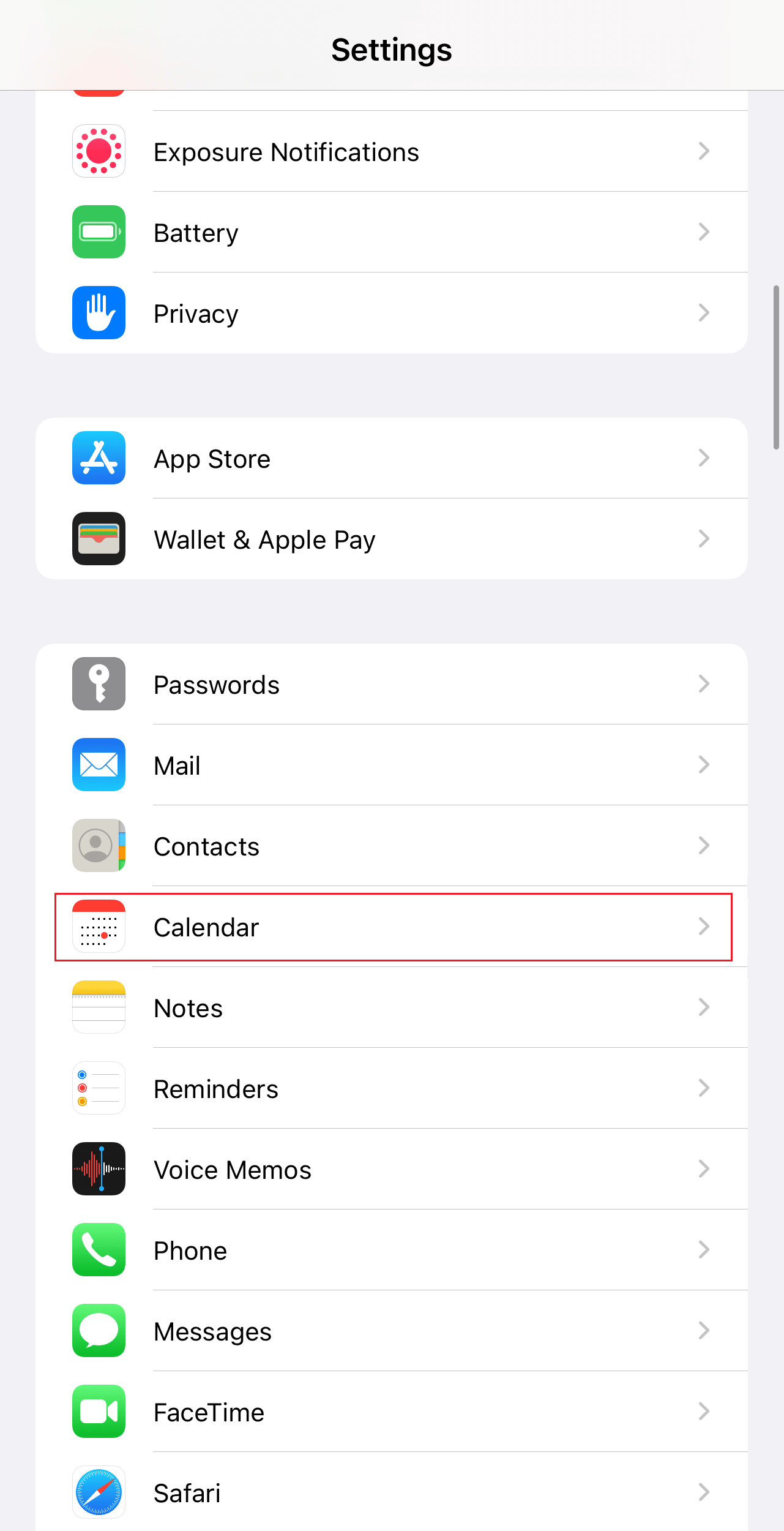
3. Tryk derefter på Konti.
4. Tryk på Tilmeldte kalendere > spam-konto, der sender spam-begivenhederne på din Kalender-app.
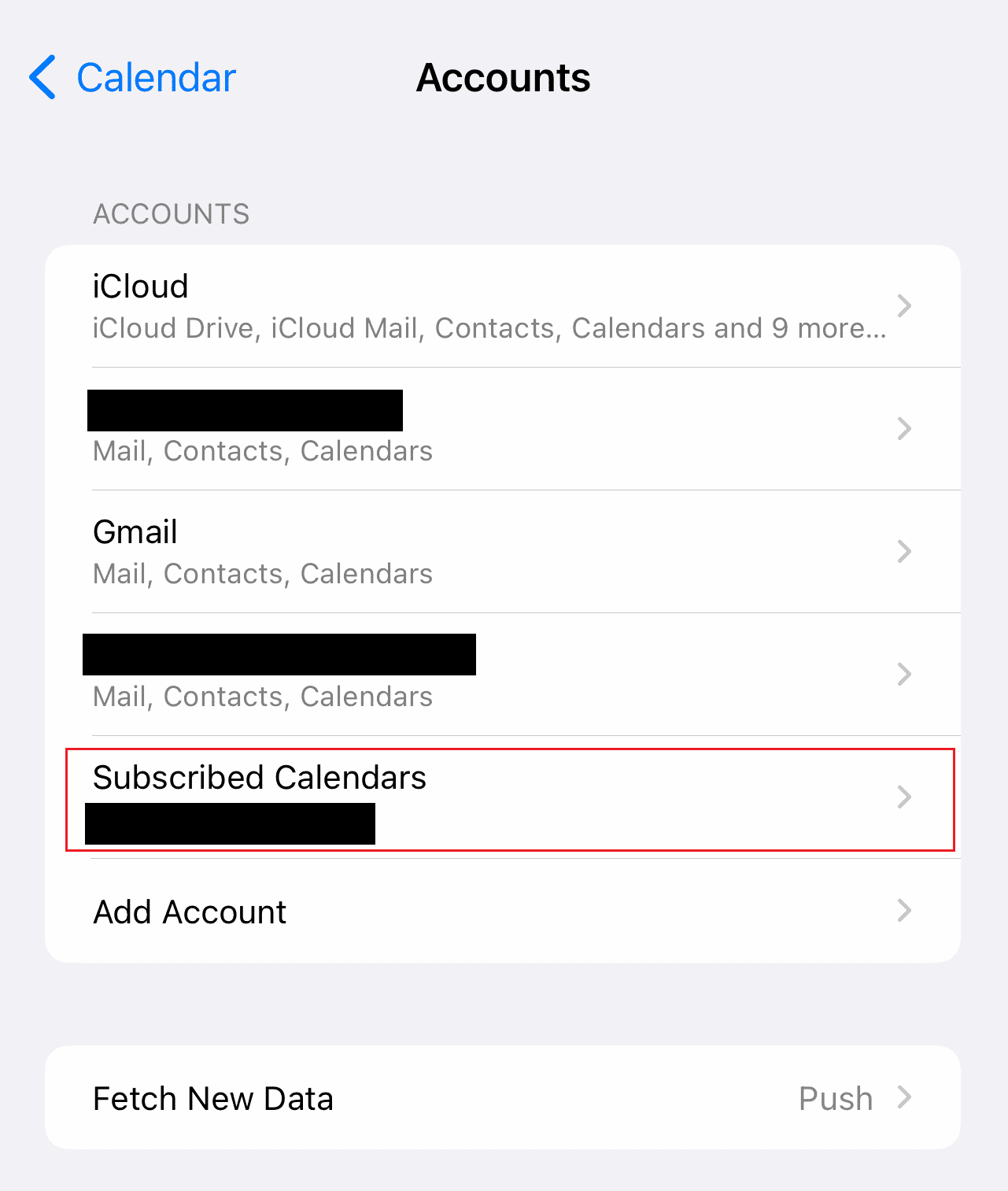
5. Tryk på Slet konto.
6. Til sidst skal du trykke på Slet konto igen fra bekræftelsespop-up’en.
Hvordan fjerner jeg en virus fra min iPhone-kalender iOS 14?
Adskillige iPhone-brugere har bemærket, at mærkelige begivenheder nogle gange optræder i Kalender-appen. Men der er en måde at sikre iOS 14-enheden på og slippe af med iPhone-kalendervirus. Tidligere, hvis nogle e-mail-konti blev kompromitteret, kunne det være hovedårsagen til de spamhændelser, der vises i iOS Kalender-appen. Du kan følge trinene nævnt ovenfor for at fjern disse spamhændelser fra Kalender-appen for at slette virussen.
Hvordan fjerner jeg en virus fra min iPhone 7-kalender?
Nogle e-mail-konti er tidligere blevet kompromitteret, hvilket kan være hovedårsagen til, at spam-begivenheder nu dukker op i kalenderapplikationen. Stop med at modtage påmindelser på din iPhone 7 og bloker adgangen til kalenderen. Her er en guide til, hvordan du fjerner iPhone-kalendervirus i et par nemme trin:
1. Åbn iPhone-indstillinger.
2. Tryk på Adgangskoder og konti i menuen.
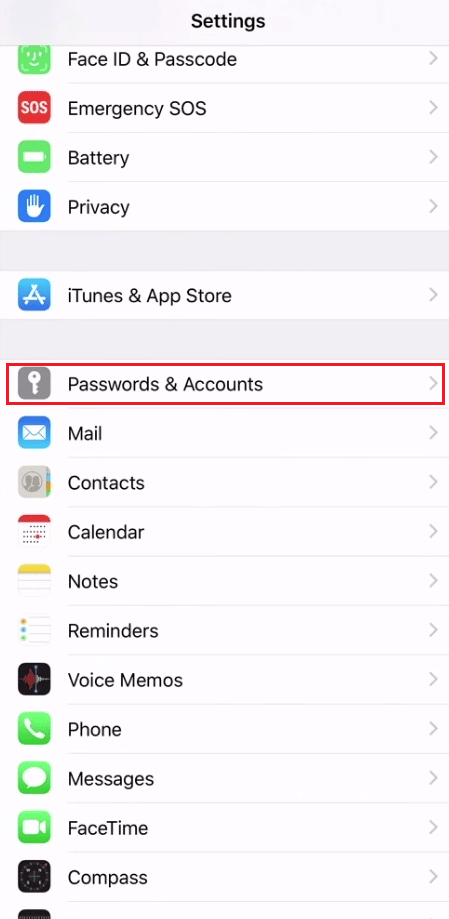
3. Tryk på de tilmeldte kalendere.
4. Tryk derefter på spam-kalenderen.
5. Tryk på Slet konto > Slet konto fra pop op-vinduet for at bekræfte sletningsprocessen.
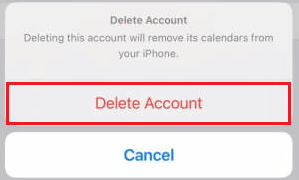
Hvordan retter jeg min iPhone-kalenderfejl?
De fleste iPhone-brugere har adgang til Apples Kalender-software, som holder styr på deres daglige tidsplan. iPhone-kalenderen synkroniserer dog af og til ikke korrekt. Hvis du har oplevet det, kan du følge trinene nævnt ovenfor for at rette din iPhone-kalenderfejl i nogle få nemme trin.
Bemærk: Du kan også opdatere din kalender ved at genstarte Kalender-appen
***
Vi håber, at du lærte om, hvordan du fjerner iPhone-kalendervirus og stopper spam i min kalender. Du er velkommen til at kontakte os med dine spørgsmål og forslag via kommentarfeltet nedenfor. Fortæl os også, hvad du vil lære om næste gang.